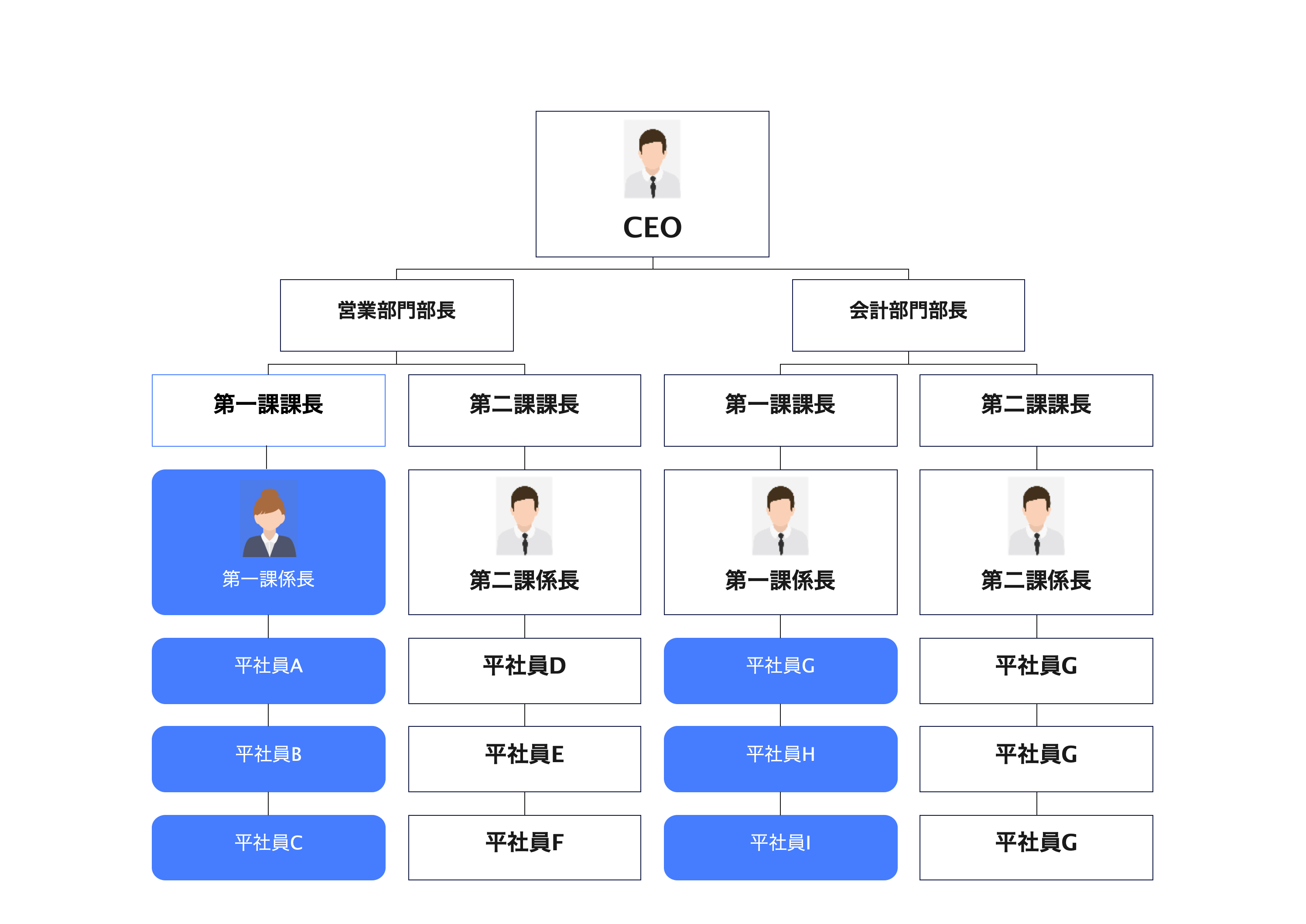小さな会社における効果的なマネジメントを考えるうえで重要なのは、社員の役割や社員同士の関係性、これまでのコミュニケーションの流れについて把握しておくことでしょう。社員同士の関係性について確認しておくことで、より的確に指示を出すことが可能です。
しかし、たとえ組織の規模自体が小さな会社であったとしても、日々のコミュニケーションを記録して社員同士の関係性について事細かに追跡していくのは困難。そこでうまく活用したいのが、Googleスプレッドシートや線画ツールなどを用いて会社の組織図を作成する方法です。
本記事では、小さな会社の組織図を作るメリットや種類、具体的な組織図の作り方、オススメの組織図作成ツールについてご紹介します。
小さな会社の組織図を作成して、効率的かつ効果的な組織マネジメントを実現しましょう。
1. 小さな会社の組織図とは?メリットは?
小さな会社の組織図とは、比較的小規模な会社組織の内部構造(社員がもつ役割・責任の所在・社員間や階層間のつながりなど)を図形式でわかりやすく表すツールです。
小さな会社の組織図には、主に以下のようなメリットがあります。
- 組織の全体像を明確にする
- コミュニケーションを円滑にする
- 組織課題の発見と改善
組織図は、誰がどの部署に所属し、どのような役割を担っているかを一目で理解できるようにします。これにより、従業員は自身の立ち位置や、他部署との関係性を把握しやすくなり、お互いに協力しやすくなるでしょう。また、誰が何を決定し、誰に報告すべきかがはっきりするため、会社における意思決定のスピードが向上し、責任の所在も明確になります。
加えて、組織図を活用することによって、特定の部署や個人に業務が集中している「ボトルネック」を発見可能です。これにより、業務の分散や人員配置の見直しが可能になります。
2.小さな会社の組織図の種類
小さな会社の組織図としてよく利用される図の形式には、以下の3つのタイプがあります。
- 階層組織図
- 機能別組織図
- フラット組織
会社組織のニーズに合わせて、どの型で組織図を作成すべきか判断しましょう。
①階層組織図
階層組織図とは、ピラミッド型で役職の階層ごとに組織構造を表した図です。上下の指揮命令系統が一目で明らかなので、上下の情報・指示の伝達を手助けします。
階層組織図で小さな会社の組織図を作るメリット・デメリットは以下のとおりです。
【メリット】
- 業務の責任者や権限が明確→誰に質問すればいいのかが明確
- 組織としての統率を取るのに役立つ→指示がスムーズに伝達される
- 具体的なキャリアパスが示せる→モチベーション維持・向上につながる
【デメリット】
- 横のつながりが弱くなりがち
- 急なルール変更に対応するのが苦手
- 指示待ちの関係性になってしまうことも
階層組織図は、ピラミッド型で上下の関係性を示し、上下の情報伝達について明確にでき、キャリアパスを明確に示せる一方で、硬直的な組織になってしまう点が注意点です。
上下のコミュニケーションや関係性を図式化したい場合に利用しましょう。
②機能別組織図
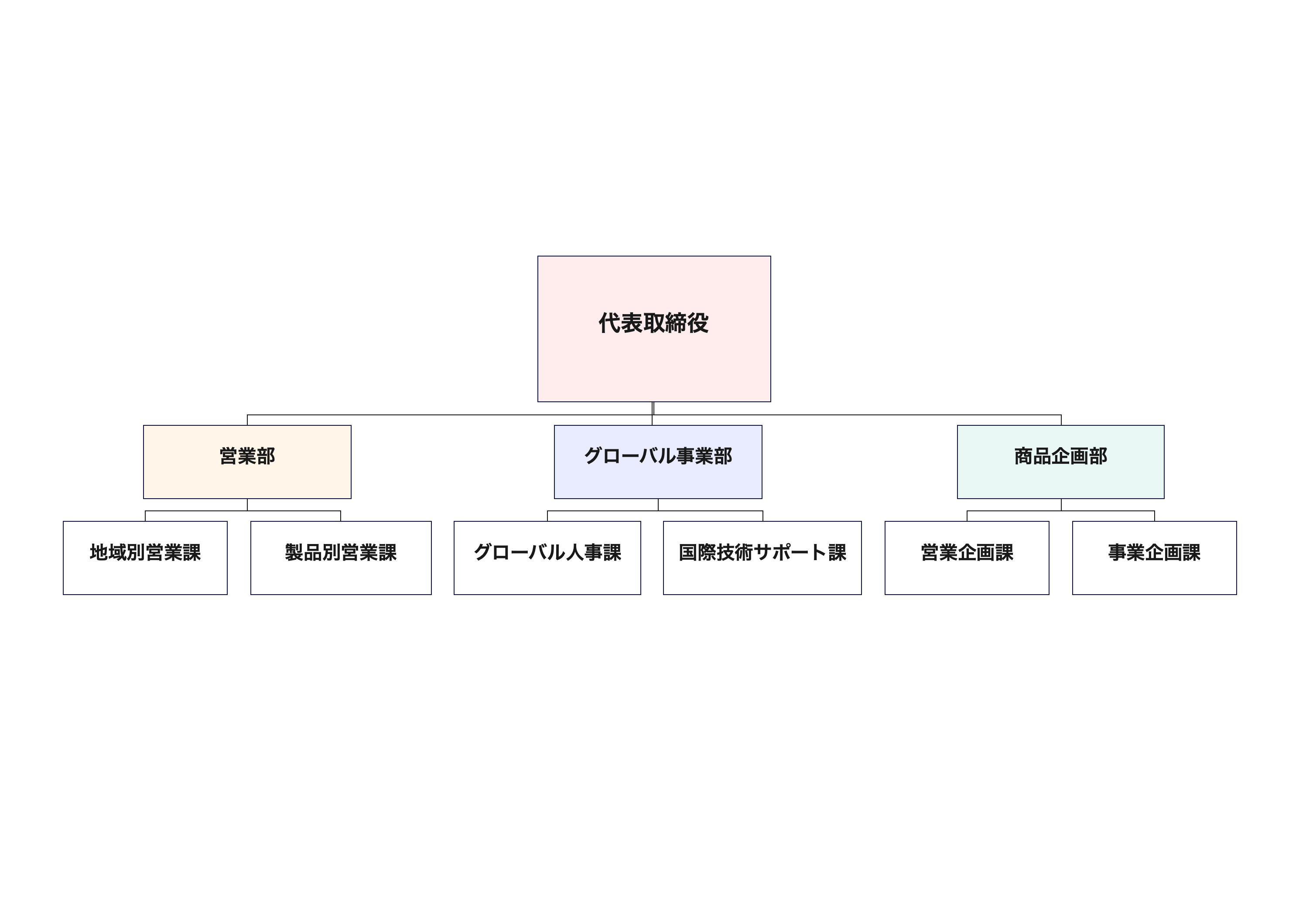
機能別組織図とは、「営業」「開発」「人事」のように、仕事の機能(もしくは役割)ごとに部署を分けて構成された組織図のことです。「職能別組織図」とも呼びます。
機能別組織図で小さな会社の組織図を作るメリット・デメリットは以下のとおりです。
【メリット】
- 専門性に特化した職員を組織できる
- 業務の重複を避けて生産性を高められる
- 業務プロセスを一元化できる
【デメリット】
- 部門間を横断的に行き来するのが難しい
- 意思決定が遅れてしまうこともある
機能別組織図は、知識やスキル別に専門性に特化した組織づくりに役立ちます。また、業務の割り振りが明確になるため業務内容の重複を避け、社員のアウトプット効率を最大化できます。ただし、部門の枠を超えて活躍できる人材が育みにくいのが特徴です。
機能別の専門集団の部署を一元管理したい場合に利用してみてはいかがでしょうか。
③フラット組織
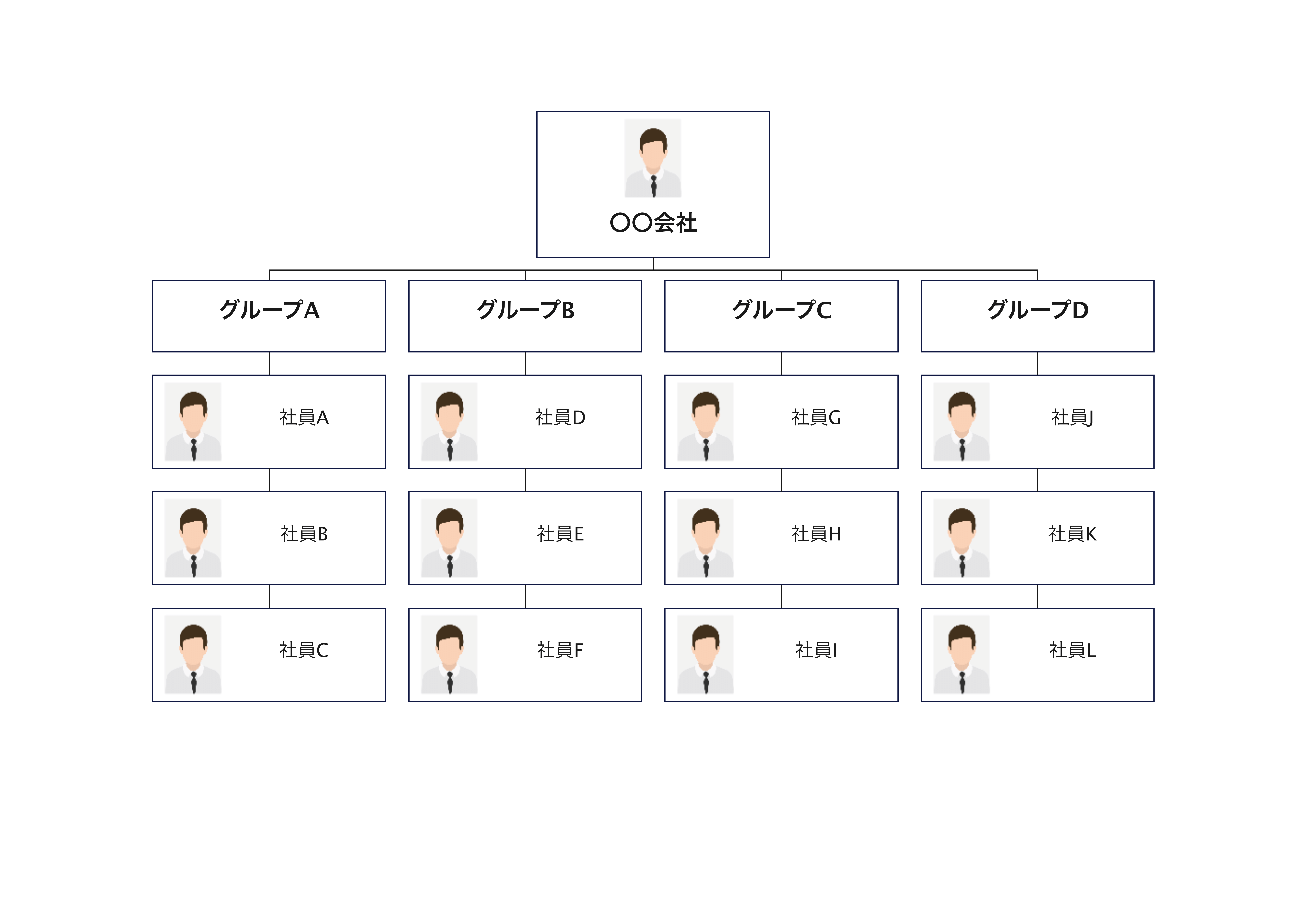
フラット組織図は、中間管理職を可能な限り少なくして、階層を最小限におさえた水平な会社組織を表した組織図です。社員の裁量の大きさと自立性の高い組織が特徴だといえます。
フラット組織図で小さな会社の組織図を作るメリット・デメリットは以下のとおりです。
【メリット】
- 中間管理職が少なく一般社員の裁量権が大きい
- 何らかの変化にも柔軟に対応できる
- 情報伝達や意思決定の速さ
【デメリット】
- 社員一人ひとりの責任が重くなる
- 主体的に行動できないと厳しい
- 大きな会社組織には向かない
フラット組織は中間管理職を排して、社員一人ひとりに大きな裁量を与える組織です。意思決定の速さや柔軟さが魅力である一方で、主体的に動けない集団には不向きだといえます。
3.小さな会社の組織図の作り方
小さな会社の組織図の作り方には、Googleスプレッドシートを使う方法があります。ここでは、手順についてチェックしましょう。
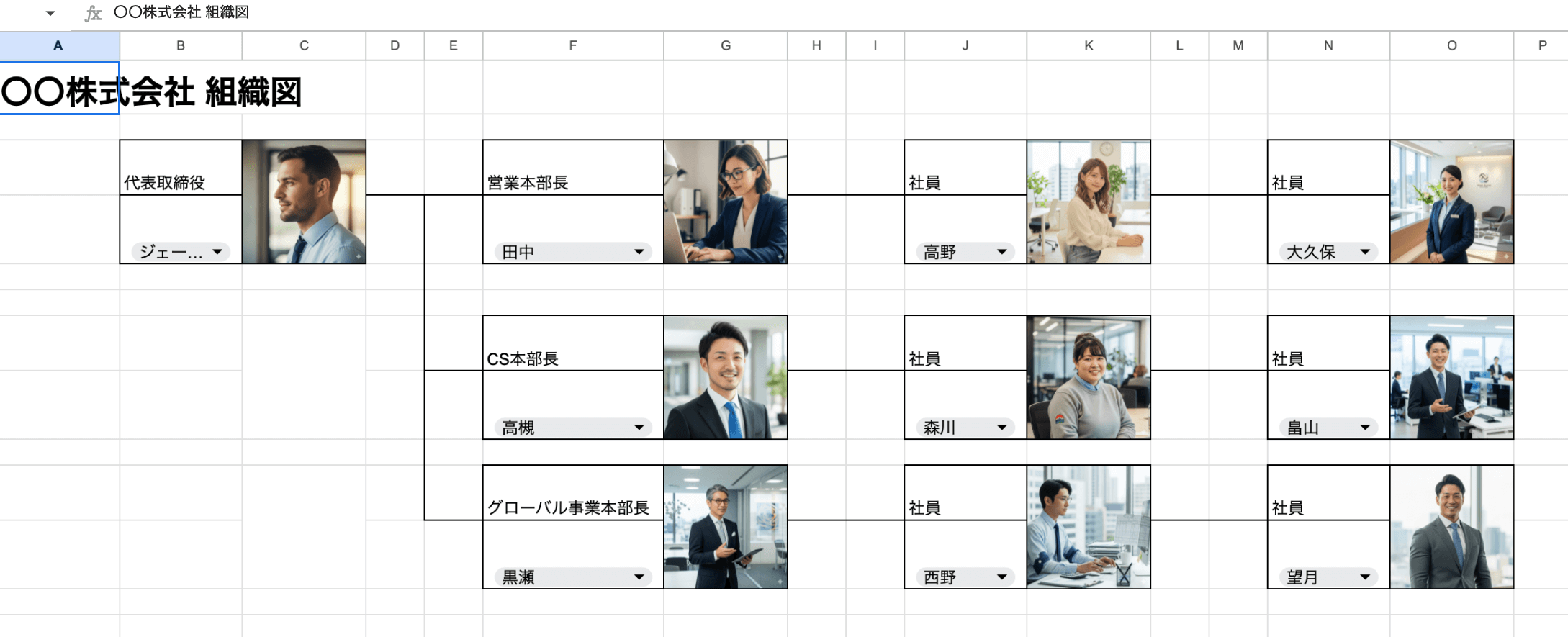
この組織図のメリット:①写真入り ②人事異動がある時、クリックすれば自動更新
Step1.社員マスタのタブを作る
まずはGoogleスプレッドシートを開いて、タブに「社員マスタ」と名前をつけて、社員の名前をA2~11にかけて記載します(今回は社員10人の組織図を作成します)。
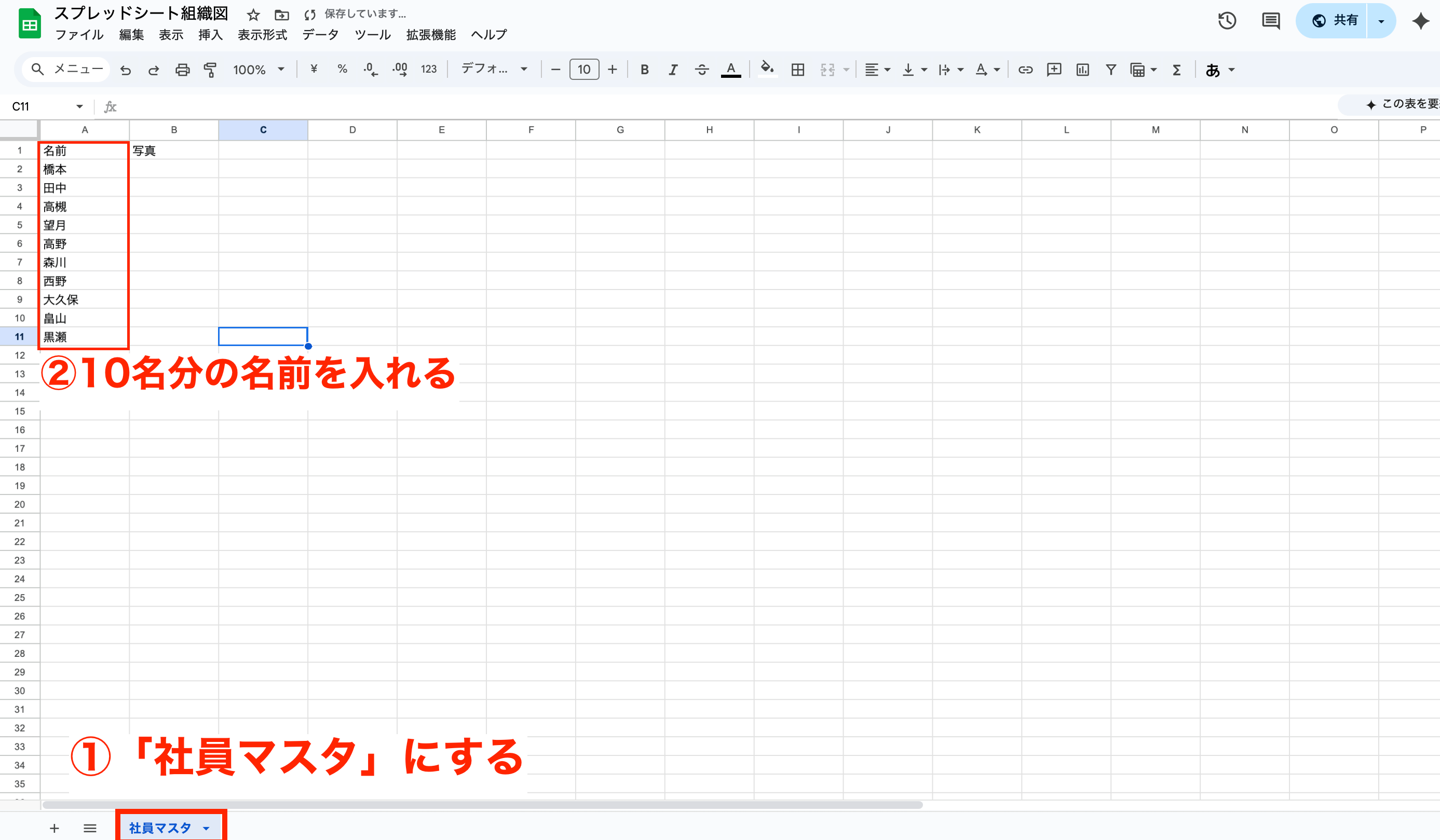
Step2.社員マスタに画像を入れる
B2のセルをクリックしたら、上部メニューの「挿入」をクリック。そうしたら、「画像」から「セル内に画像を挿入」をクリックしましょう。
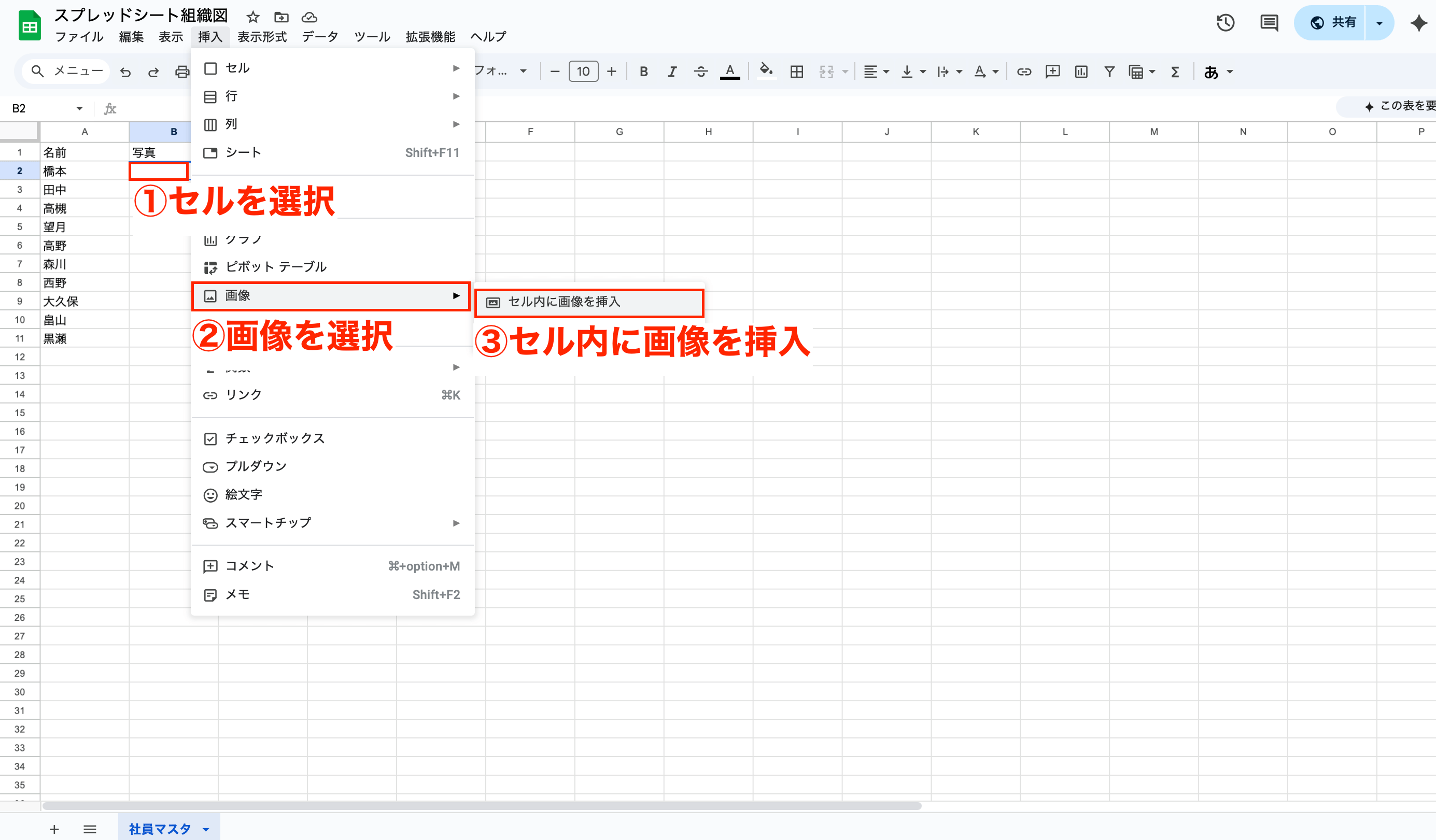
該当する社員の画像を挿入したら、左端でセルの幅を調整しましょう。
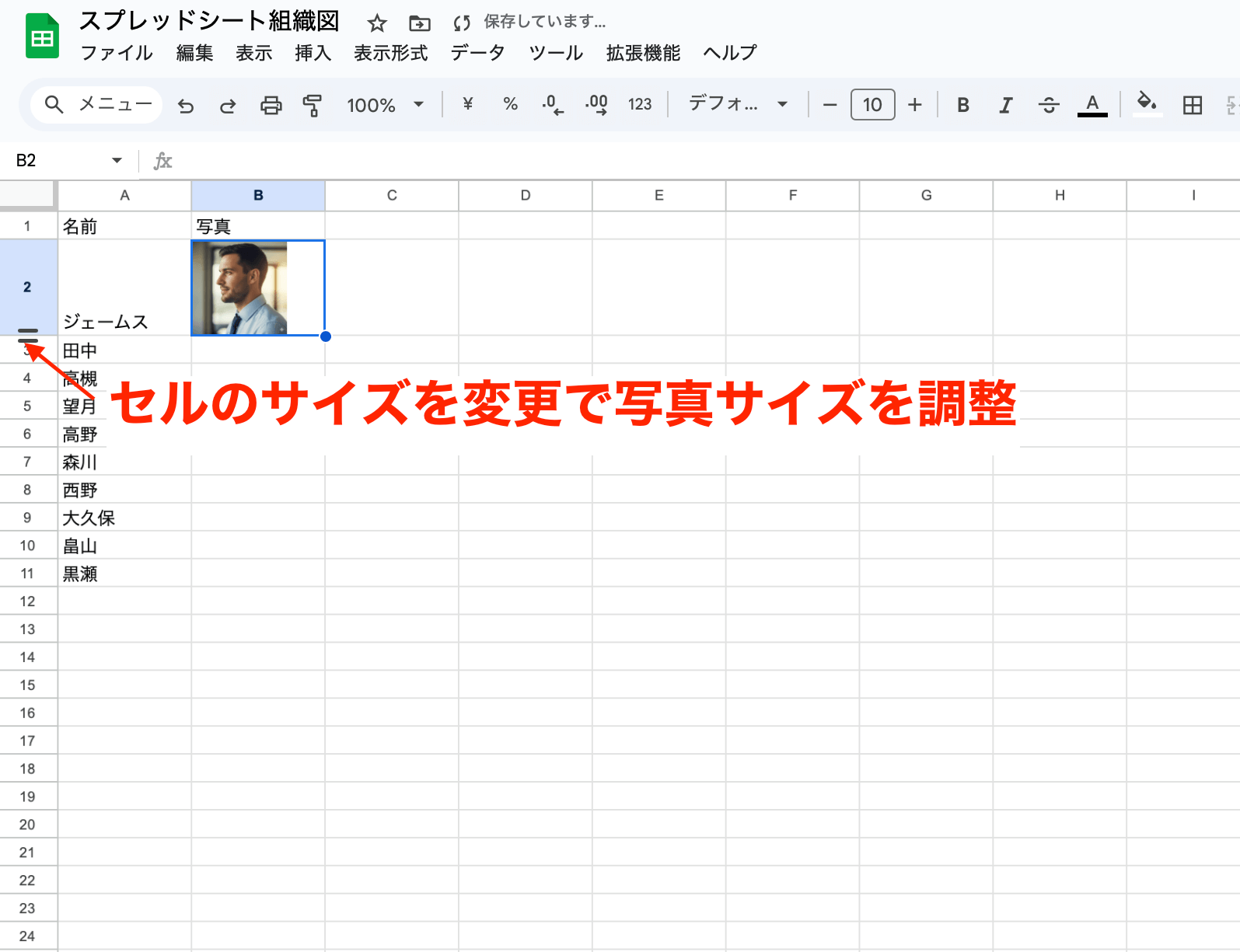
Step3.組織図のタブを作る
次に、下部タブの「+」をクリックして新たなタブを作成し、名前を入力します。
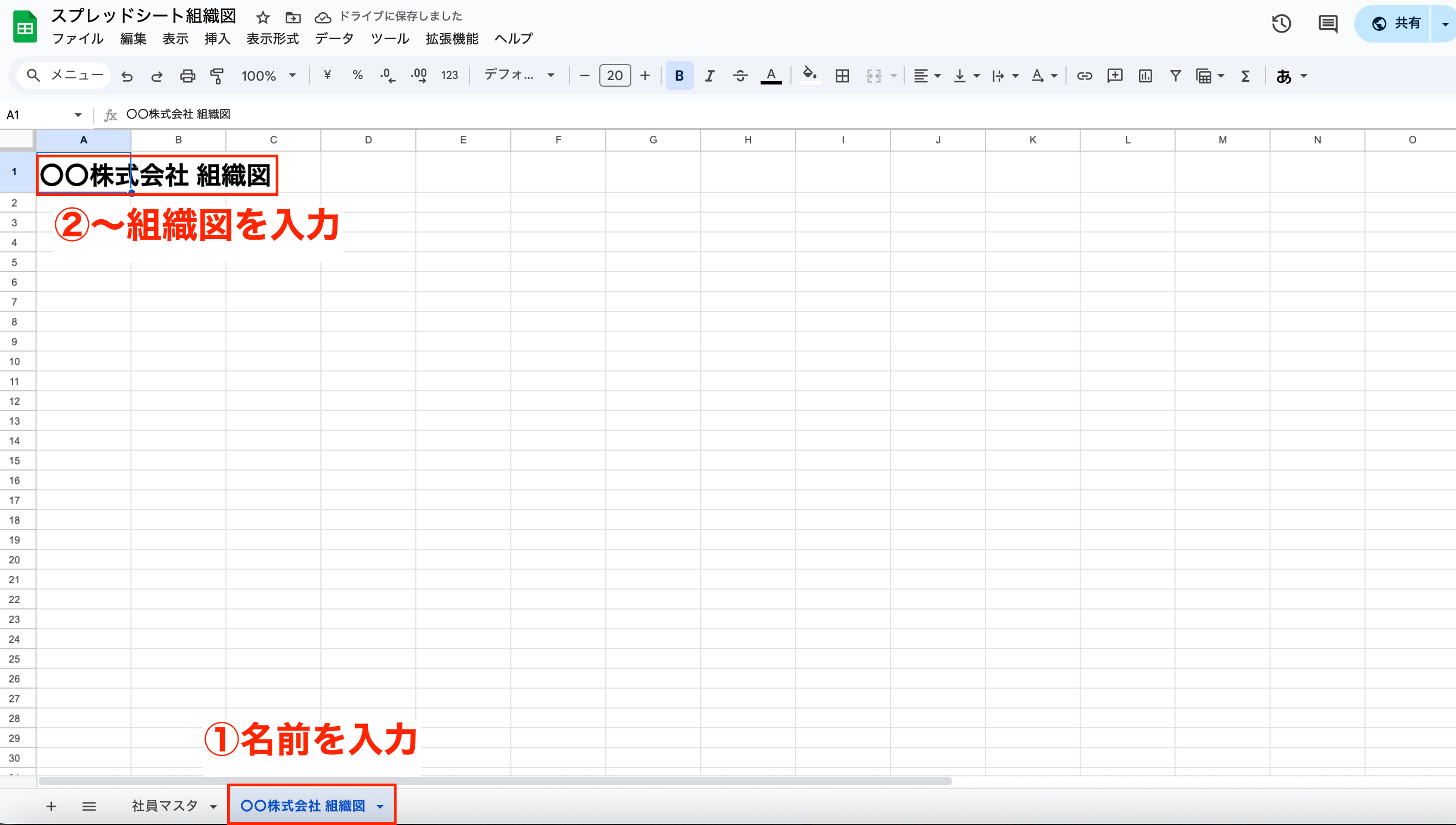
Step4. データの入力規則を設定する
B3に役職を入れたら、B4をクリックした状態で上部メニューの「データ」をクリック。その後は「データの入力規則」をクリックしましょう。
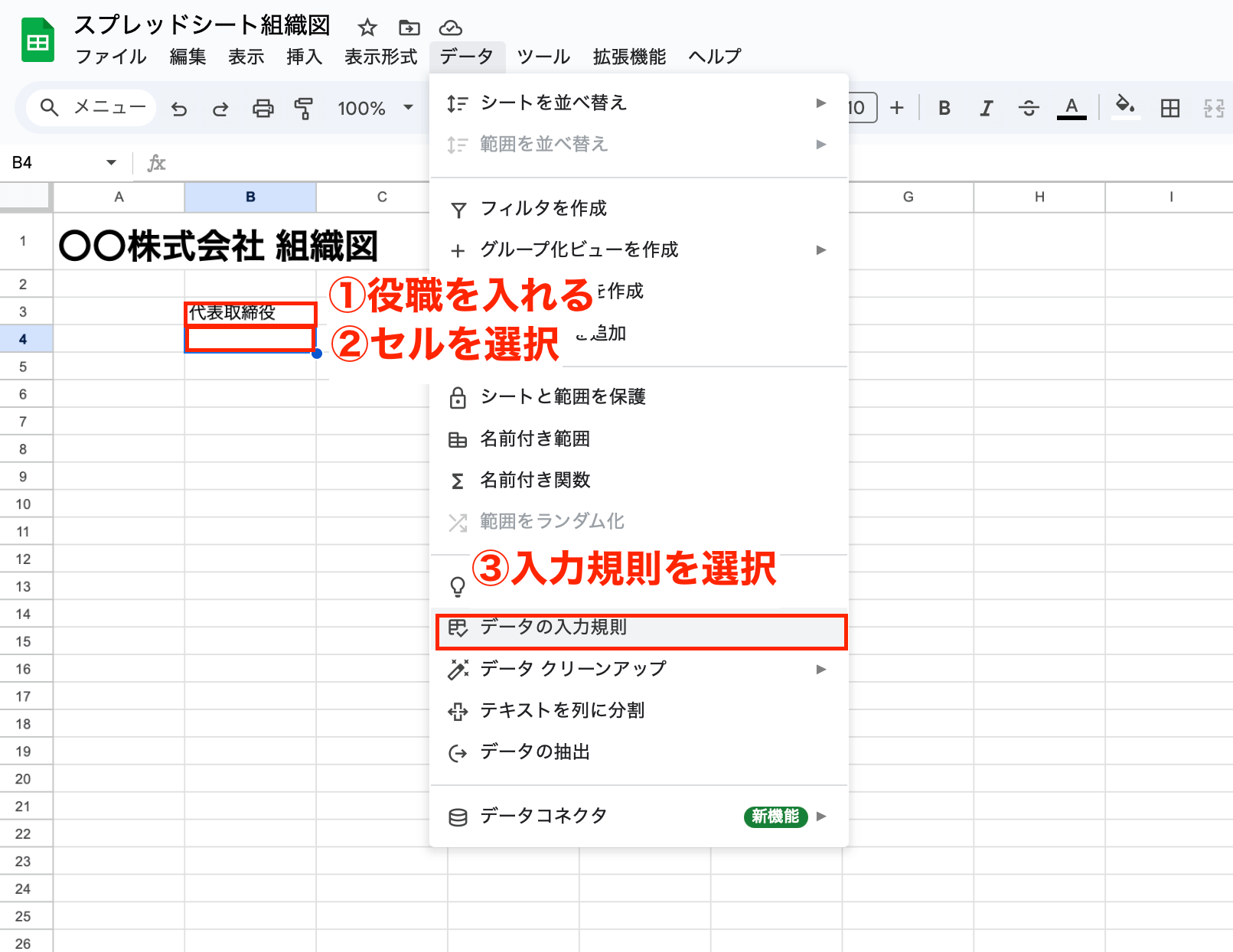
そして、画面右側に出てくる「ルールを追加」をクリックします。
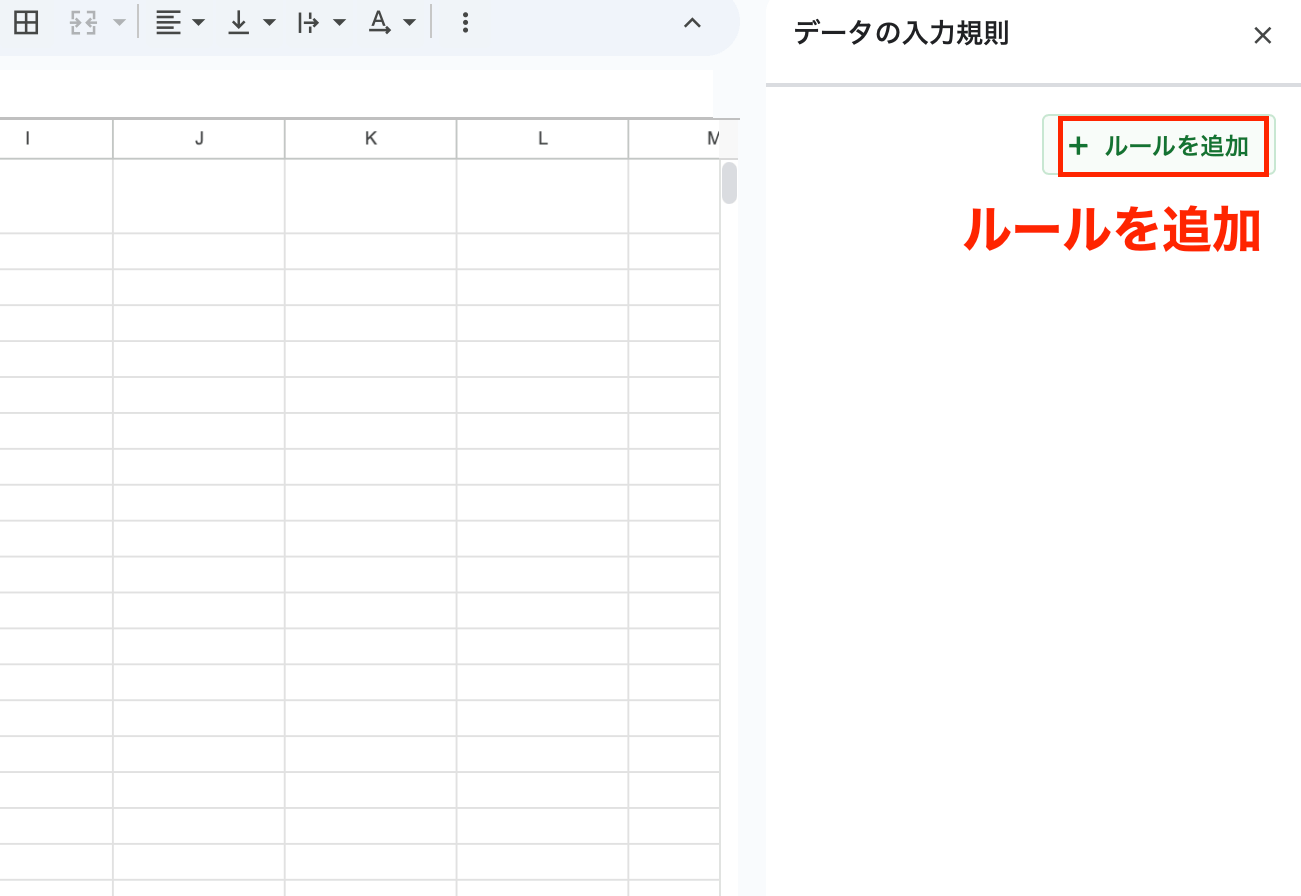
その後は「条件」の欄にある「プルダウン(範囲内)」をクリックしましょう。
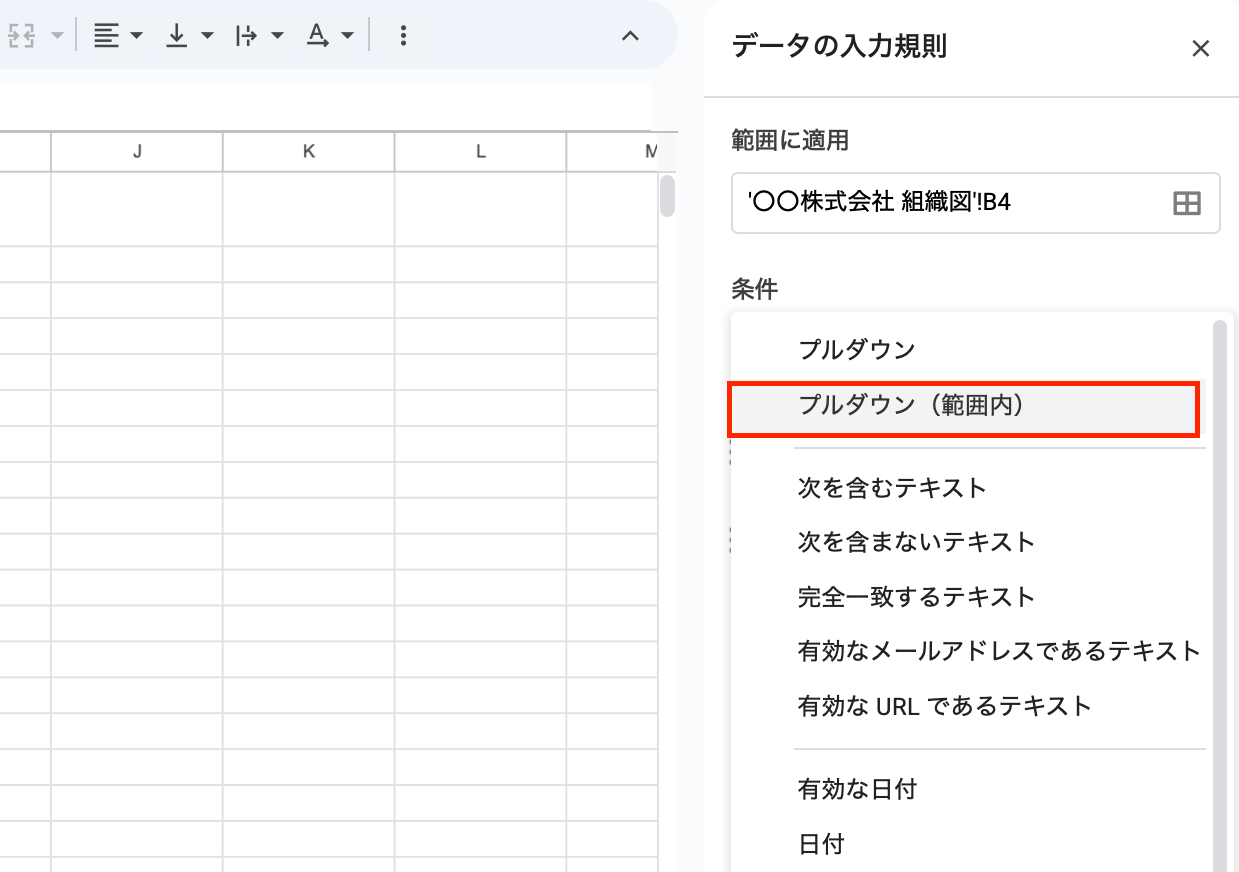
そしたら、画面右側でセルマークをクリックしてから「社員マスタ」に移動します。
名前が登録されているA列をすべて選択して、データ範囲の選択ウィンドウでOKをクリック。そして、最後に画面右下にある「完了」ボタンをクリックしましょう。
そして「〇〇株式会社 組織図」のページのB4をクリックすると社員の名前が選択できるようになっています。
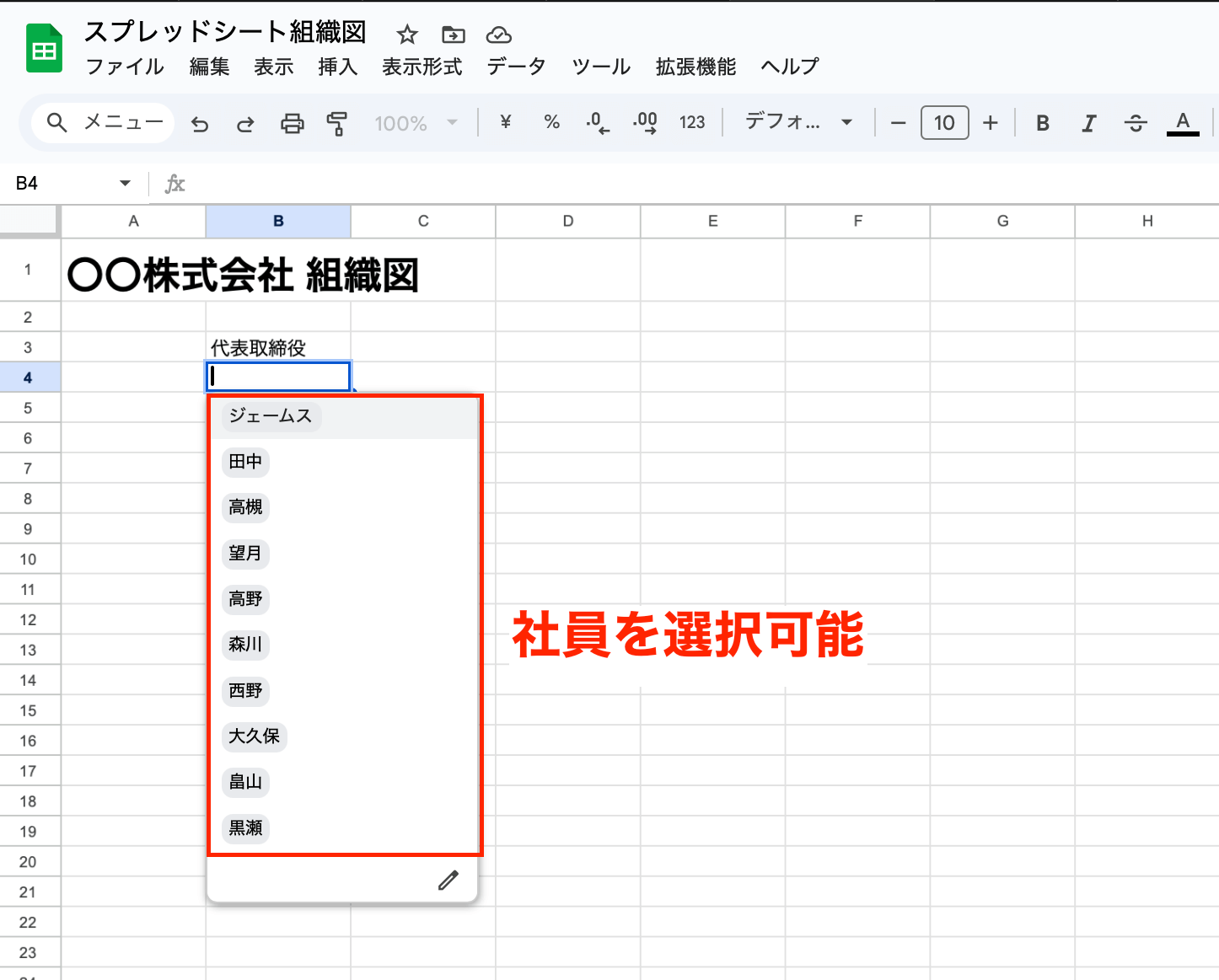
次に、C3・4のセルを選択しながら上部メニューからセル結合マークを選択しましょう。

Step5.関数を設定する
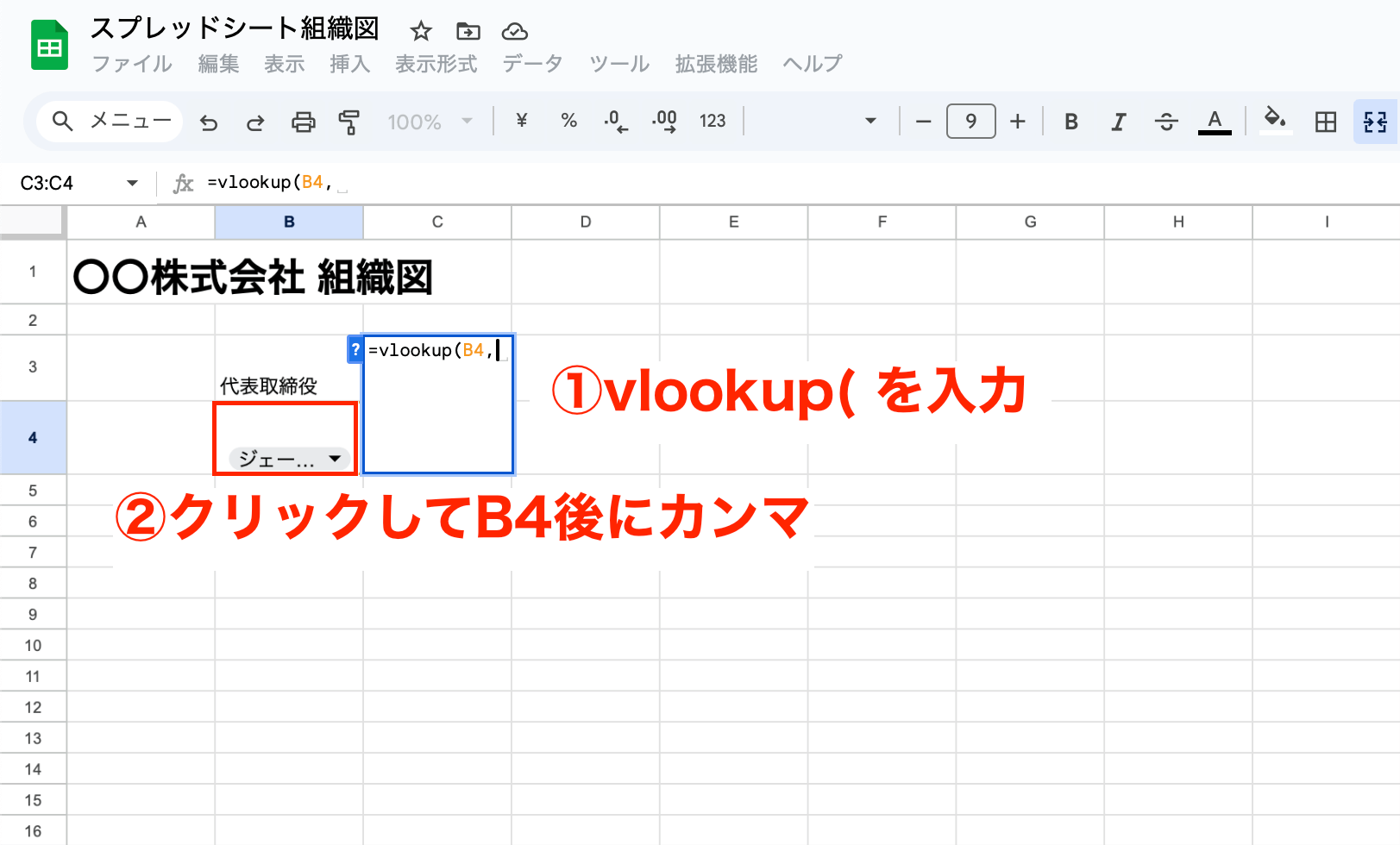
そして、「=vlookup(」を入力した状態でB4セルをクリックするとB4が入力されるので「,」を打ちます。
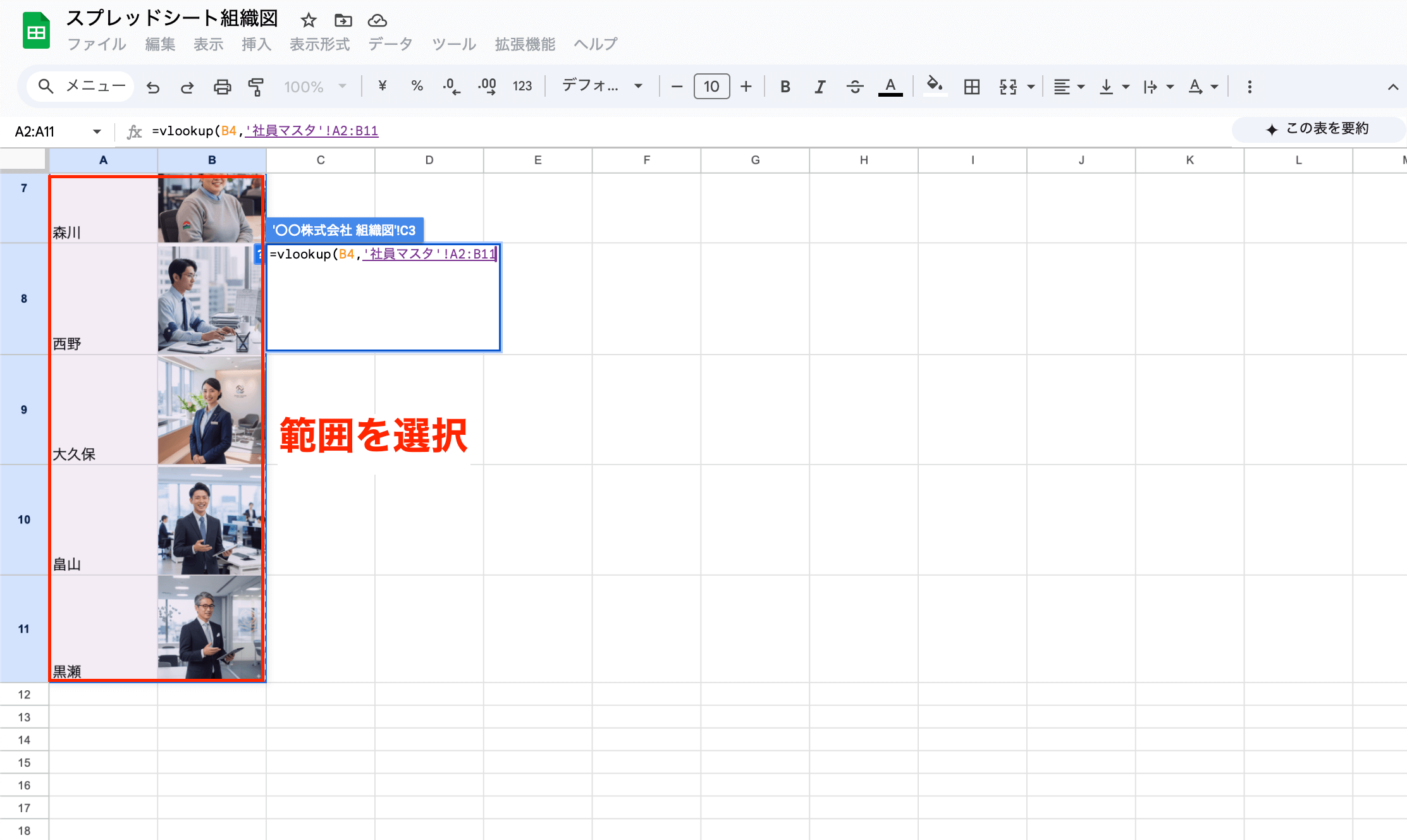
その後、社員マスタのページに戻り、A・B列と11行のセルを選択しましょう。すると、「=vlookup(B4,’社員マスタ’!A2:B11」となります。
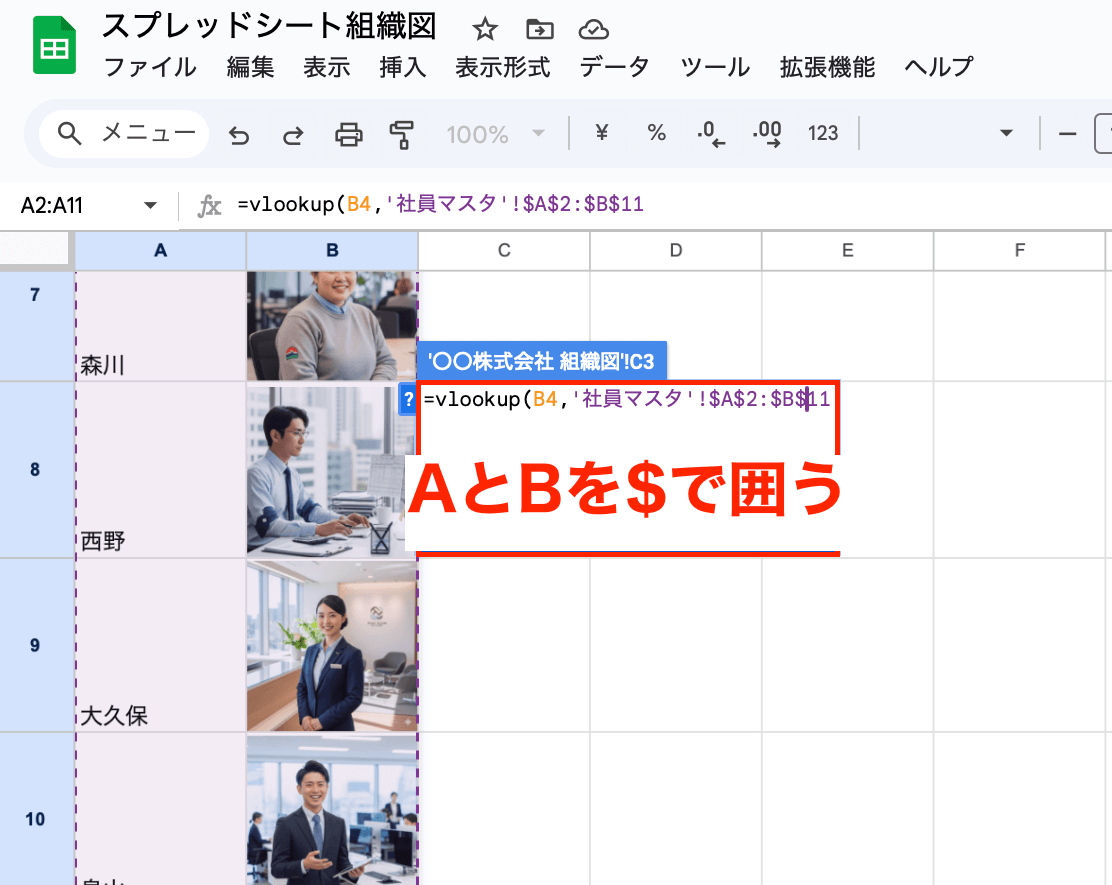
そして、「$」を挟んで「$A$2:$B$11」、「,2,False」を加え、最終的に「=vlookup(B4,’社員マスタ’!$A$2:$B$11,2,False)」とします。
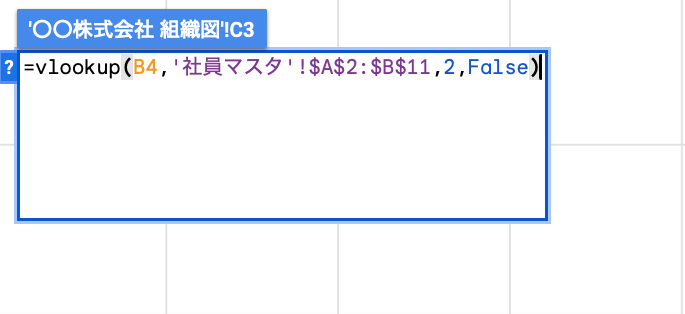
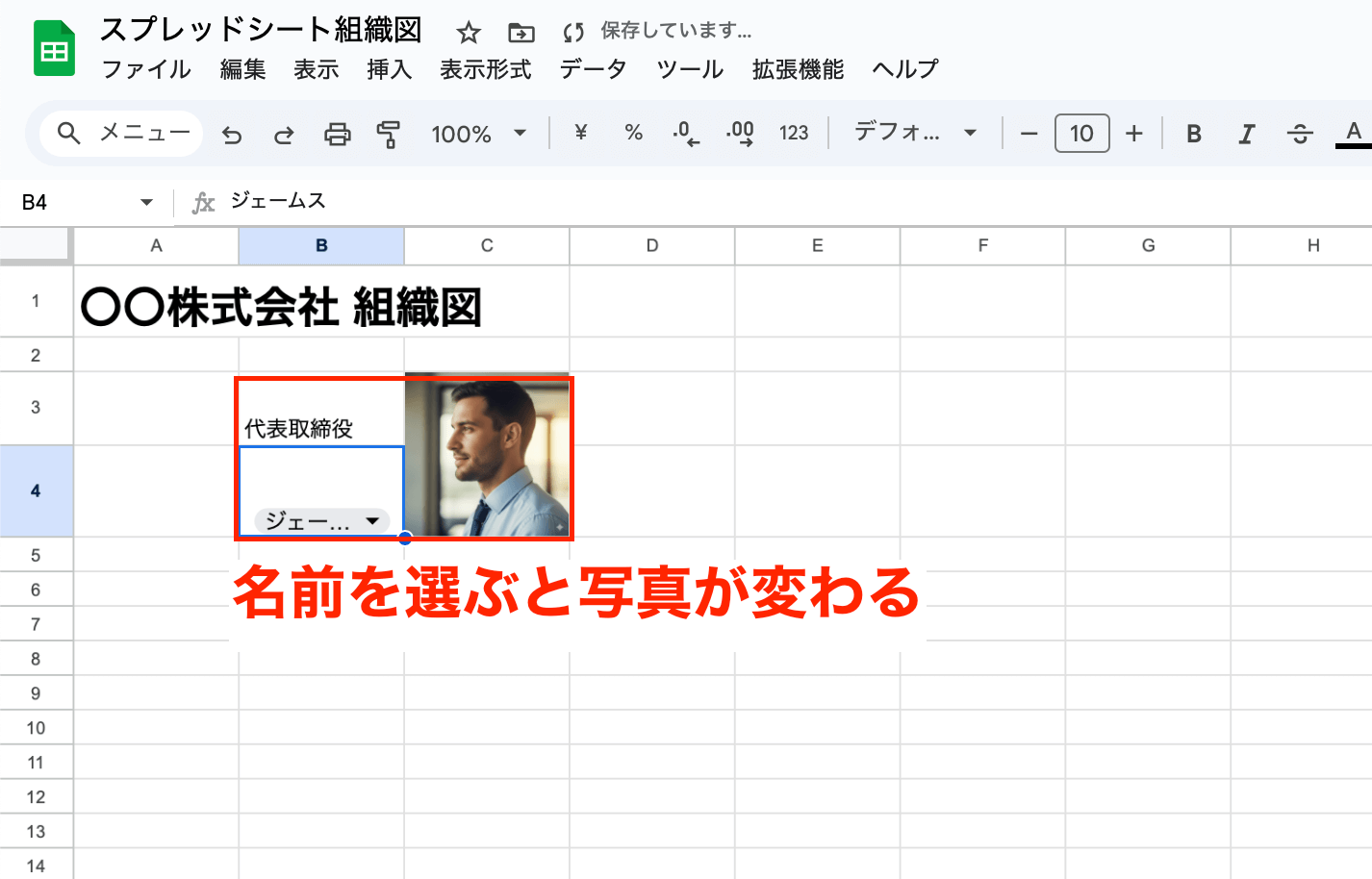
〇〇株式会社 組織図のページに移動すると、名前と写真が連動するようになっています。
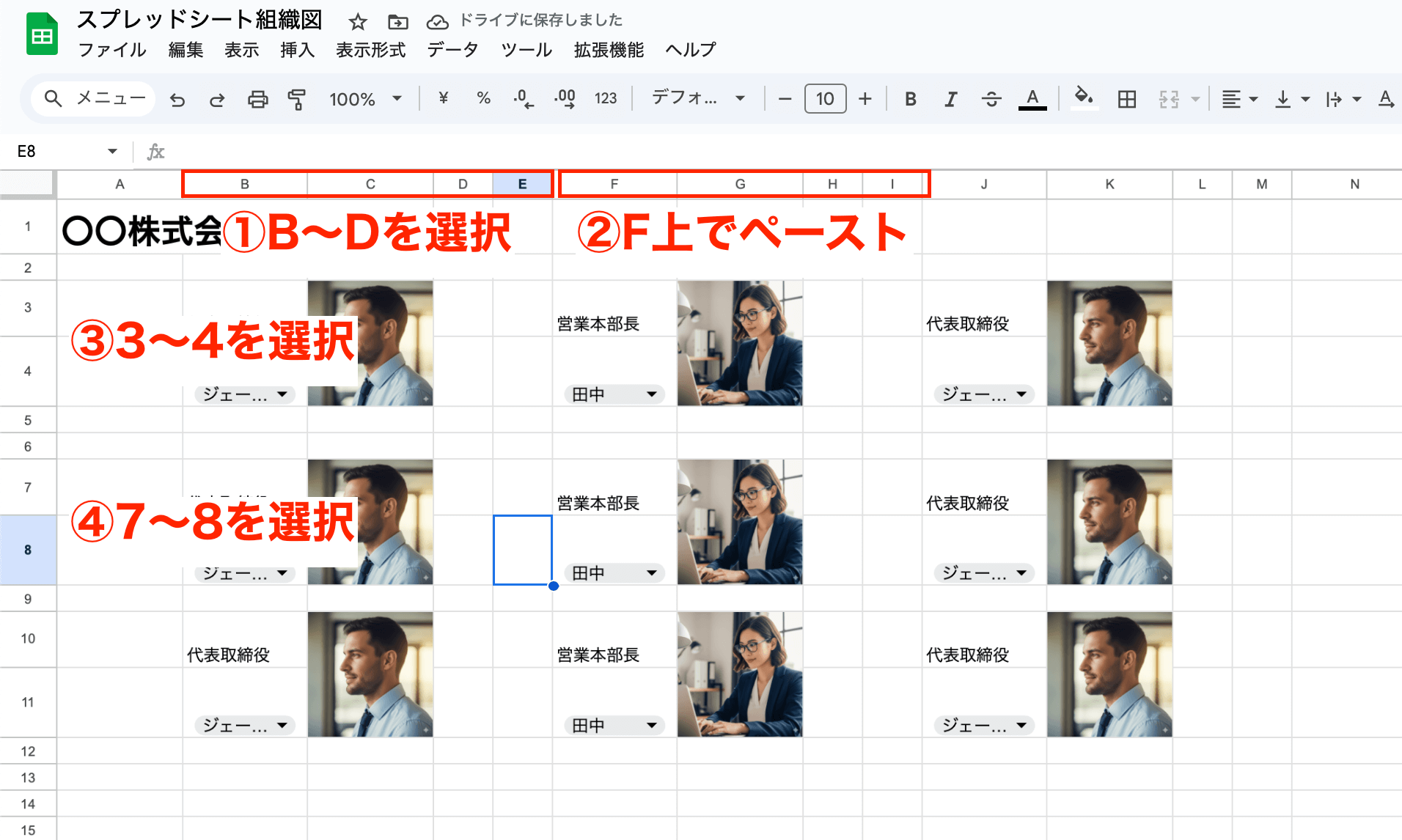
あとはコピペして社員カードを複製していきます。
Step6. 格子状で線を入れる
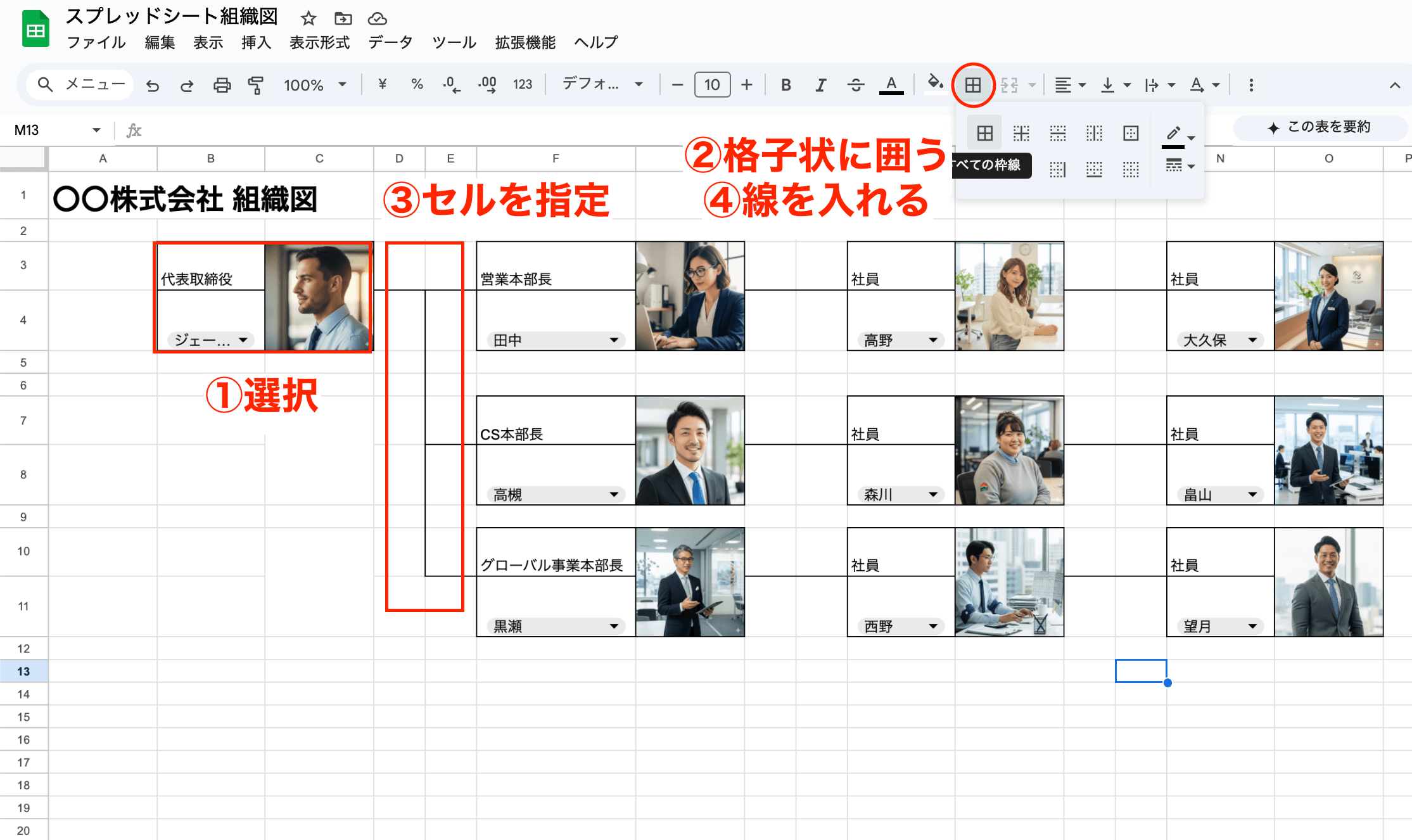
社員の名前・社員のセルを囲うように格子状で線を入れて見やすくしたり、社員カード間のセルに線を入れて社員間の関係性をわかりやすく表示したりすることも可能です。
4.オススメの組織図作成ツール
小さな会社の組織図を作成するなら、テンプレートが豊富で高クオリティな組織図がカンタンに作れるのが魅力のEdrawMaxがオススメ!具体的には以下のポイントが評判です。
- 豊富なテンプレートで組織図の作成プロセスを瞬時に開始
- データを直接インポートするだけで組織図を自動生成
- 高度な編集機能で、思い通りのデザインを実現
EdrawMaxには、様々な種類やデザインの組織図テンプレートが豊富に用意されています。
基本的な階層型からマトリックス型、フラット型まで、あなたの会社組織に最適なテンプレートが必ず見つかります。デザイン性の高い組織図のテンプレートがすぐに手に入るため、組織図のアイデアを形にするまでの時間を大幅に短縮できます。
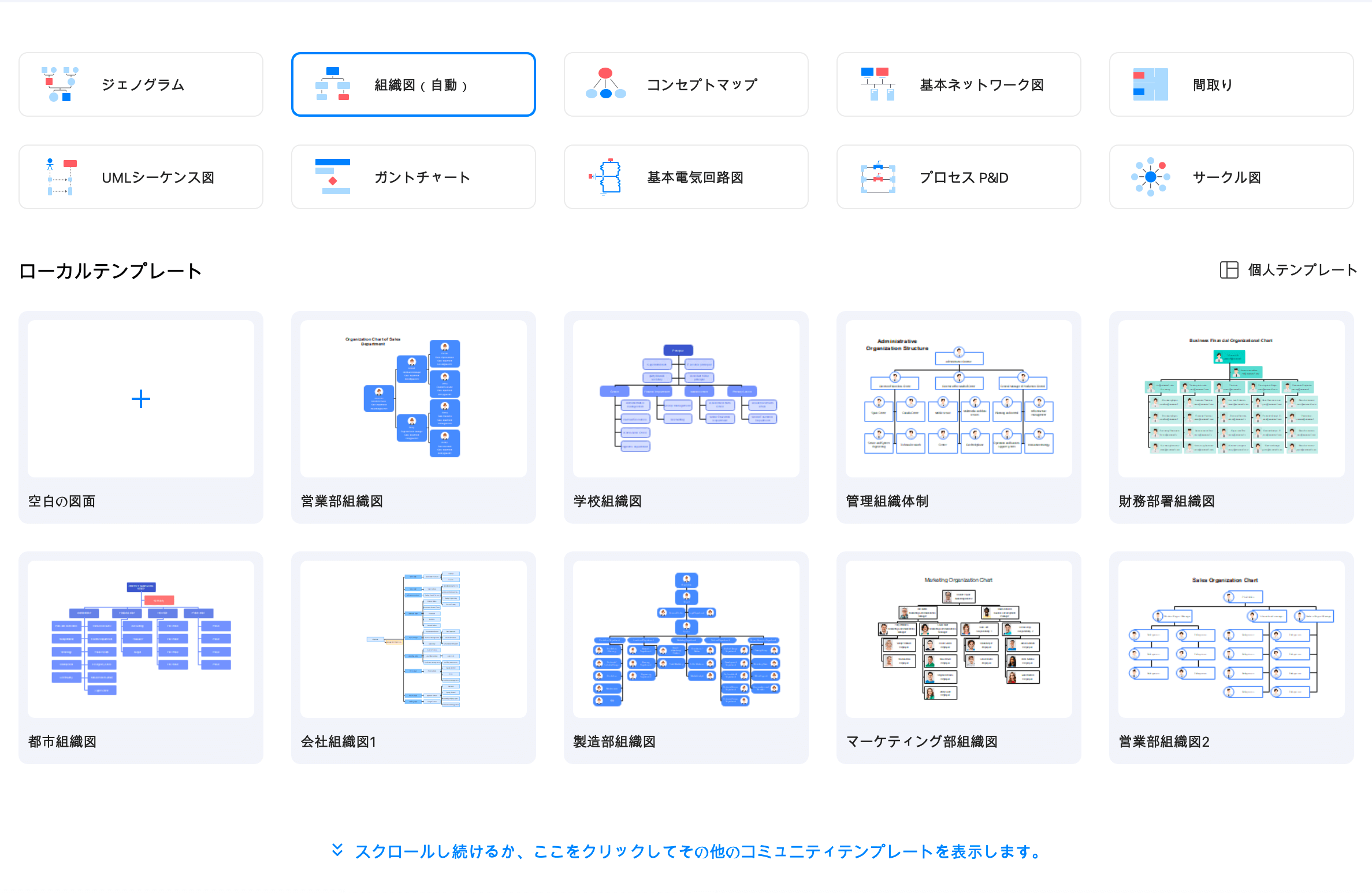
また、EdrawMaxなら、ExcelやCSV形式で社員データを直接インポートするだけで、組織図を自動で生成できます。手作業で一つひとつの役職や名前を入力し、線で結ぶといった面倒な作業はもう不要です。大規模な組織や頻繁に更新が必要な組織図でも、数クリックで正確な図を完成させることができます。
加えて、図形のスタイルやレイアウト、色、フォントなどを自由に変更し、企業のブランドイメージに合ったデザインに仕上げられます。顔写真や連絡先、業務などの詳細情報を追加し、単なる構造図ではなく、実用的な「見える社員名簿」としても活用可能です。
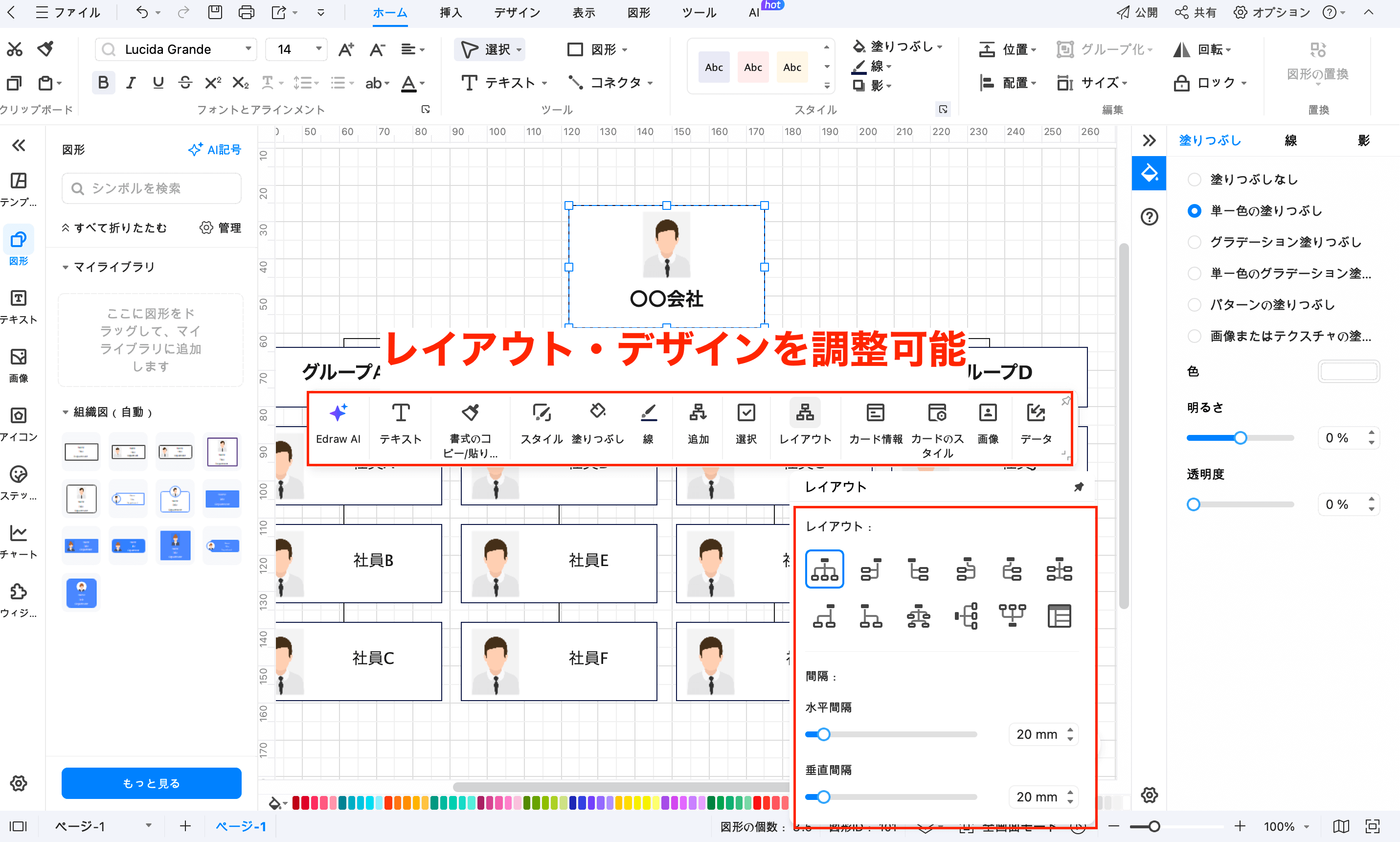
このように、EdrawMaxを使えば、高クオリティでカスタマイズ性が豊富な組織図を手軽に作成でき、組織図を用いた組織マネジメントに今すぐ活かせます。
小さな会社こそ組織図を有効活用して、社員マネジメントの改善をはかってみましょう!